Meerdere iPad-apps tegelijk bijwerken
Een van de populairste activiteiten op een iPad is het vinden van leuke en opwindende nieuwe apps. Velen van hen zijn gratis en ze kunnen interessante nieuwe hulpprogramma's of games aanbieden om de tijd te doden. Maar als er problemen met een app worden gevonden of nieuwe functies worden toegevoegd, moeten die apps worden bijgewerkt. Updates worden echter niet automatisch geïnstalleerd, dus u moet de updates zelf afhandelen. Maar als u de updates niet uitvoert zodra ze beschikbaar zijn, moet u mogelijk veel updates installeren. Dit kan een tijdrovend proces zijn als u elke update afzonderlijk installeert, maar gelukkig kunt u meerdere iPad-apps tegelijk updaten . Deze functie maakt het upgradeproces veel eenvoudiger en helpt te voorkomen dat u veel tijd verspilt door simpelweg uw bestaande apps bij te werken.
Voer alle iPad-updates tegelijk uit
Als u niet de mogelijkheid heeft om meerdere apps tegelijk bij te werken, moet u mogelijk uw iOS-software bijwerken. U kunt dit doen door de instructies in dit artikel op de website van Apple te volgen.
Als u twijfelt aan de noodzaak om uw apps bij te werken of als u actief vermijdt updates uit te voeren, vraagt u zich misschien af waarom het belangrijk is om uw apps up-to-date te houden. Hoewel er geen enkel antwoord op deze vraag is, kunt u verbeterde prestaties, minder problemen en een betere algehele ervaring ervaren als u updates installeert die beschikbaar zijn voor uw apps. Hoewel er in zeldzame gevallen uitzonderingen kunnen zijn waarbij een update problemen voor een app kan veroorzaken, zijn de meeste updates een goede zaak voor uw apparaat.
** U moet proberen ervoor te zorgen dat u veel grote updates uitvoert op een snelle internetverbinding, bij voorkeur waar u geen limiet voor gegevensgebruik heeft. Veel downloads van updates kunnen grote bestanden zijn en als u veel gelijktijdige updates uitvoert, zou u merken dat u GB aan gegevens verbruikt om al uw apps bij te werken. ***
Stap 1: Ga terug naar het startscherm van de iPad door op de Home- knop onderaan de iPad te drukken.
Stap 2: Tik op het App Store- pictogram. Als u updates moet uitvoeren, moet er een kleine rode cirkel zijn met een nummer in de rechterbovenhoek van het app-pictogram dat het aantal apps aangeeft dat moet worden bijgewerkt.
Stap 3: Tik op de knop Updates in de rechterbenedenhoek van het scherm.

Stap 4: Druk op de knop Alles bijwerken in de rechterbovenhoek van het scherm.
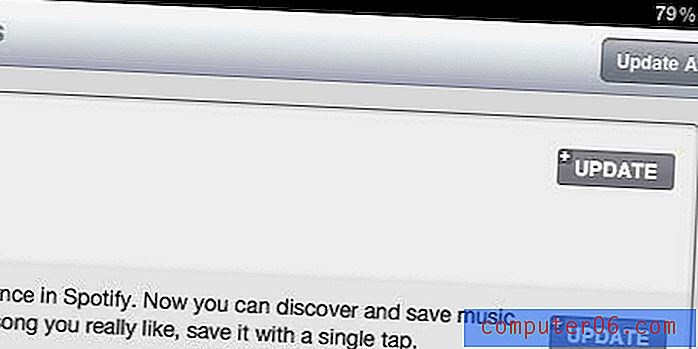
Stap 5: Typ uw Apple ID-wachtwoord in het wachtwoordveld en druk vervolgens op de knop OK om door te gaan met het downloaden en installeren van alle noodzakelijke app-updates.
U zult merken dat er onder elke app die wordt bijgewerkt een zwarte voortgangsbalk staat, zodat u de voortgang van de update voor die app weet.



